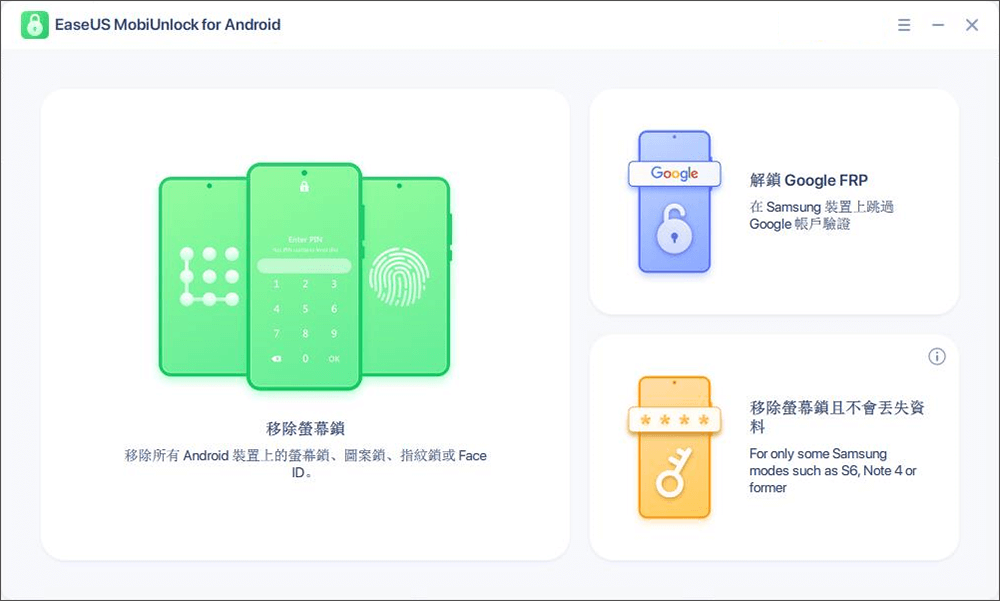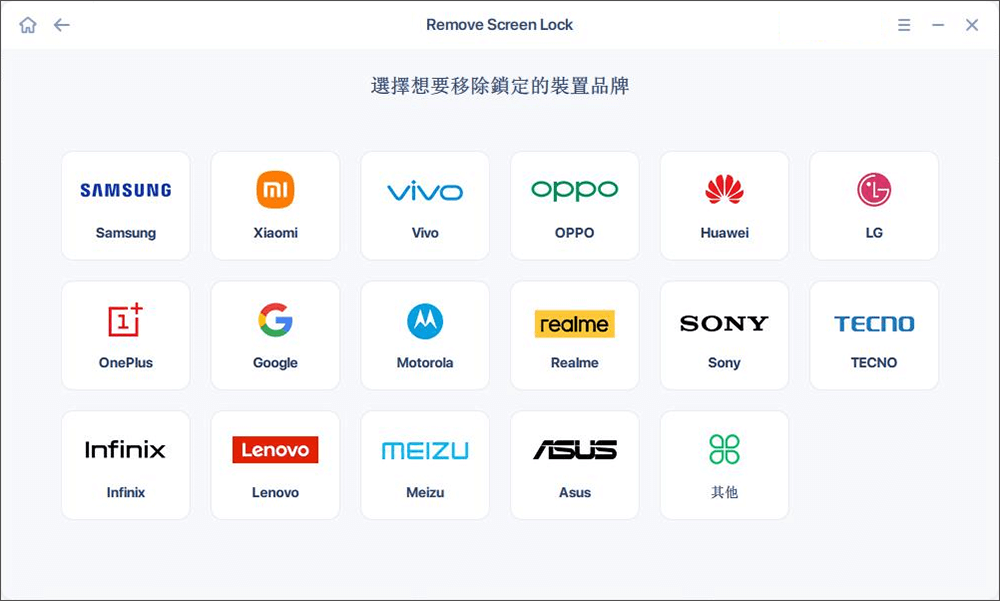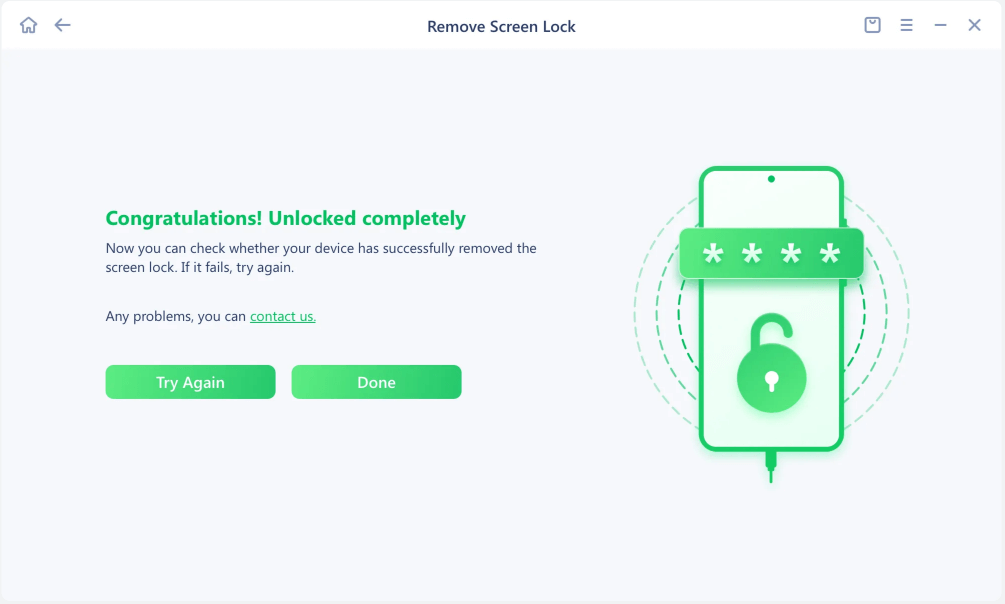忘記手機密碼的頻率比您預期的要高。 因此,許多用戶 Android 手機被鎖住一點辦法都沒有。 如果您正在閱讀本指南,不用擔心。 在這裡,我們想教您如何在沒有密碼、PIN、圖形鎖或生物識別的情況下解鎖 Android 手機。 無論您使用的是三星、小米、OPPO、Vivo 還是其他品牌的 Android 手機,您都可以找到適合您裝置的解決方案。
借助 EaseUS MobiUnlock for Android 等專業手機解鎖工具,可以輕鬆實現無密碼解鎖 Android 手機:
因此,使用手機解鎖軟體是一種無需密碼即可進入 Android 手機的有效方法。 無需密碼即可解鎖 Android 手機:
步驟 1. 啟動 EaseUS MobiUnlock for Android。要在沒有密碼的情況下解鎖 Android,請從介面中選擇「移除螢幕鎖」。
步驟 2. 選擇您的手機品牌,然後按照螢幕上的說明解鎖您的手機。
步驟 3. 依照步驟教學操作後,您可以在沒有密碼或其他鎖定螢幕類型的情況下成功解鎖手機。
所有 Android 裝置上都有一項功能,可讓您在忘記密碼的情況下進入鎖定的手機。 如果您在手機被鎖定前設定了 Smart Lock 功能,您可以使用 Smart Lock 解鎖您的 Android 手機且無損資料。
如 Smart Lock 所示,如果您添加了受信任的地點/裝置或將 iPhone 設定為在您身上時自動解鎖,可以解鎖手機而無需驗證密碼或生物識別。
如果您不記得是否啟用了該功能,以下步驟可能會有所幫助:
步驟 1. 在"設定"應用程式中,到"安全">"Smart Lock"。
步驟 2. 選擇Smart Lock類型:貼身檢測、可信地點、可信裝置或語音匹配。
步驟 3. 選擇Smart Lock類型後,請按照螢幕提示完成設定。
對於三星手機,有一種無需密碼即可解鎖鎖定手機的獨家方式 - 尋找我的手機。 與"尋找我的 iPhone"一樣,"尋找我的手機"可讓您遠程解鎖 iPhone。 只要您啟用了"尋找我的手機"功能並且您的 Android 手機上有網路連接,您就可以在沒有密碼的情況下進入鎖定的手機。
無密碼解鎖手機:
步驟 1. 進入尋找我的手機。
步驟 2. 使用您在鎖定手機上使用的三星帳號登錄。
步驟 3. 從裝置列表中選擇您鎖定的手機,然後單擊"解鎖"。
步驟 4. 再次點擊"解鎖"進行確認。
步驟 5. 輸入您的三星帳戶密碼,然後單擊"下一步"以完成該過程。
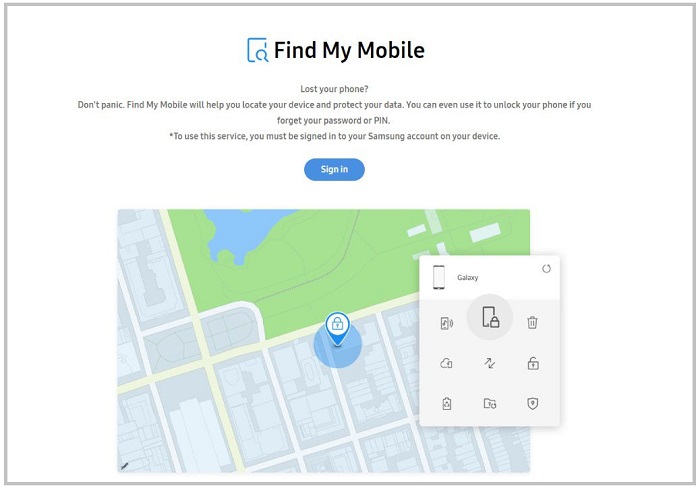
如果您的手機使用的是 Google 帳戶,您可以使用 Google 的"尋找我的裝置"服務無需密碼即可解鎖您的 Android 手機。 與使用"尋找我的手機"類似,您還需要確保您已啟用"尋找我的裝置"功能並且 Android 手機上有網路連接。
通過谷歌無密碼解鎖手機:
步驟 1. 到 Google Android 裝置管理並使用您在手機上使用的 Google 帳號登錄。
步驟 2. 如果您在該帳戶下有多個裝置,請仔細選擇您需要解鎖的裝置。
步驟 3. 點擊選項中的"解鎖",輸入臨時密碼,點擊"鎖定"。
步驟 4. 使用您剛才設定的密碼解鎖您的 iPhone。

您還可以通過恢復出廠設定進入沒有密碼的 Android 手機。 恢復出廠設定將清除手機上的所有資料和設定,從而清除螢幕鎖定設定。 您可以刪除您設定的密碼、PIN 碼、圖案鎖或生物特徵,並通過這樣做進入您的手機。 您可以到有關如何在鎖定時重設 Android 手機的指南,以了解如何通過恢復出廠設定在沒有密碼的情況下解鎖手機。
拿到螢幕鎖住的安卓手機後,您可能會有以下疑問:
是的。 無論您使用的是 iOS 還是 Android 裝置,您都可以通過恢復出廠設定或谷歌或三星提供的"尋找我的裝置/手機"功能解鎖手機而無需密碼。 要通過 Google 的"尋找我的裝置"解鎖沒有密碼的手機:
在 Android 4.4 及更早版本上,輸入錯誤圖形超過五次後,您將看到"忘記圖形"選項。 您可以單擊該選項以輸入您的 Google 帳戶憑據。 之後,您會收到一封來自 Google 的電子郵件,其中包含您的新螢幕鎖定資訊。
大多數無需密碼即可解鎖 Android 手機的方法都會清除裝置上的所有資料和設定。 但是,如果您在手機上啟用了 Smart Lock,則可以通過 Smart Lock 解鎖裝置而不會丟失資料。 根據您的具體設定,您可以在受信任的地方、將手機連接到受信任的裝置或手機在您手中時免密碼解鎖手機。
可以使用不同的方式輕鬆解鎖沒有密碼的 Android 手機。 但是,大多數解決方案都會導致您裝置上的資料丟失。 因此,這應該提醒您資料備份的重要性。 即使您忘記了密碼並需要通過恢復出廠設定來解鎖手機,您仍然可以通過備份恢復所有內容。
EaseUS
MobiUnlock
評測
![]()
4.8 out of 5 stars, based on 10 votes
If you've forgotten the password of your old iPad or an iPhone or bought a used iOS device that doesn't let you in as it has Face ID or Touch ID enabled, EaseUS MobiUnlock comes in for the rescue.
閱讀更多EaseUS MobiUnlock provides a one-click unlocking solution for your iPhone/iPad/iPod. With EaseUS MobiUnlock, you can remove almost every screen lock including 4-Digit Code, 6-Digit Code, Face ID, Touch ID.
閱讀更多EaseUS MobiUnlock is an extremely secure and easy to use tool that can help you unlock a disabled iPhone without iTunes or iCloud within minutes.
閱讀更多相關文章
![]() Gina/2024-07-31
Gina/2024-07-31
![]() Agnes/2024-07-31
Agnes/2024-07-31
如何使用 Google 帳號解鎖 Android 手機【2025 年更新】
![]() Gina/2025-01-09
Gina/2025-01-09
如何在鎖定時將 Android 手機恢復原廠設定? [3個小撇步]
![]() Agnes/2024-07-31
Agnes/2024-07-31